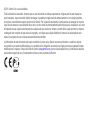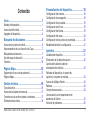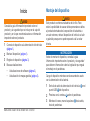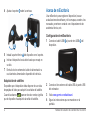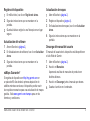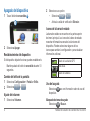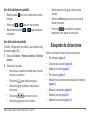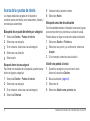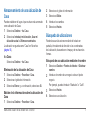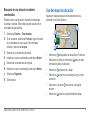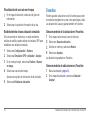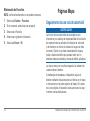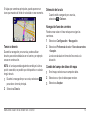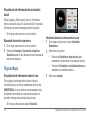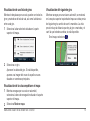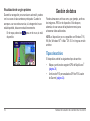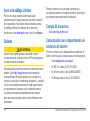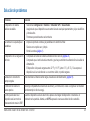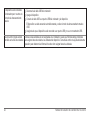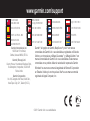Garmin NUVI 50LM Manual de usuario
- Categoría
- Navegantes
- Tipo
- Manual de usuario

nüvi
®
30/40/50
manual del usuario
Agosto de 2011 190-01336-33_0A Impreso en Taiwán

© 2011 Garmin Ltd. o sus subsidiarias
Todos los derechos reservados. A menos que en este documento se indique expresamente, ninguna parte de este manual se
podrá reproducir, copiar, transmitir, difundir, descargar ni guardar en ningún medio de almacenamiento ni con ningún propósito,
sin el previo consentimiento expreso por escrito de Garmin. Por el presente documento, Garmin autoriza la descarga de una sola
copia de este manual en una unidad de disco duro o en otro medio de almacenamiento electrónico para su visualización, así como
la impresión de una copia de este manual o de cualquiera de sus revisiones, siempre y cuando dicha copia electrónica o impresa
contenga el texto completo de este aviso de copyright y se indique que cualquier distribución comercial no autorizada de este
manual o cualquiera de sus revisiones está estrictamente prohibida.
La información de este documento está sujeta a cambios sin previo aviso. Garmin se reserva el derecho a cambiar o mejorar
sus productos y a realizar modicaciones en su contenido sin la obligación de comunicar a ninguna persona u organización tales
modicaciones o mejoras. Visita el sitio Web de Garmin (www.garmin.com) para ver las actualizaciones y la información adicional
más reciente respecto al uso y funcionamiento de éste y otros productos de Garmin.

Manual del usuario de la unidad nüvi 30/40/50 i
Montaje del dispositivo .....................................................1
Acerca de miEscritorio ......................................................2
Apagado del dispositivo ....................................................4
Acerca de los puntos de interés .......................................6
Almacenamiento de una ubicación de Casa ....................7
Búsqueda de ubicaciones ................................................ 7
Uso del mapa de ubicación ..............................................9
Favoritos .........................................................................10
Seguimiento de una ruta de automóvil ...........................12
Páginas Mapa ................................................................. 14
Tipos de archivo .............................................................16
Acerca de las tarjetas de memoria .................................17
Transferencia de archivos desde el ordenador ..............17
Eliminación de archivos .................................................18
Conguración del sistema ..............................................18
Conguración de navegación .........................................19
Conguración de la pantalla ...........................................19
Conguración de la hora ................................................19
Conguración del idioma ................................................19
Conguración del mapa .................................................. 20
Conguración de los puntos de proximidad ...................20
Restablecimiento de la conguración .............................21
Cuidados del dispositivo .................................................21
Eliminación de los datos de usuario ...............................22
Cambio del fusible del cable de
alimentación del vehículo ...............................................23
Retirada del dispositivo, el soporte de
sujeción y el soporte de montaje ....................................23
Acerca de nüMaps Lifetime ...........................................24
Radares ..........................................................................24
Compra de accesorios .................................................... 24
Comunicación con el departamento de
asistencia de Garmin ......................................................24
Solución de problemas ..................................................25


Manual del usuario de la unidad nüvi 30/40/50 1
Consulta la guía Información importante sobre el
producto y tu seguridad que se incluye en la caja del
producto y en la que encontrarás avisos e información
importante sobre el producto.
Conecta el dispositivo a la alimentación del vehículo
(página 1).
Monta el dispositivo (página 1).
Registra el dispositivo (página 3).
Busca actualizaciones.
• Actualizaciones de software (página 3).
• Actualización de mapas gratuita (página 3).
Este producto contiene una batería de ión-litio. Para
evitar la posibilidad de causar daños personales o daños
al producto derivados de la exposición de la batería a
un calor extremo, retira el dispositivo del vehículo al salir
o guárdalo para que no quede expuesto a la luz solar
directa.
Antes de montar el dispositivo, consulta la guía
Información importante sobre el producto y tu seguridad
para obtener información sobre la legislación que regula
el montaje en el parabrisas.
Carga el dispositivo mientras conduces antes de usarlo
con la alimentación de la batería.
Enchufa el cable de alimentación del vehículo ➊ en el
puerto USB
➋ del dispositivo.
Presiona con la ventosa ➌ sobre el parabrisas.
Mientras lo haces, mueve la palanca ➍ hacia atrás,
hacia el parabrisas.

2 Manual del usuario de la unidad nüvi 30/40/50
Ajusta el soporte ➎ sobre la ventosa.
➊
➋
➍
➌
➎
➏
Instala la parte inferior ➏ del dispositivo en el soporte.
Inclina el dispositivo hacia atrás hasta que encaje en
su sitio.
Enchufa el otro extremo del cable de alimentación a
una fuente de alimentación disponible del vehículo.
Es posible que el dispositivo deba disponer de una vista
despejada del cielo para adquirir las señales del satélite.
Cuando las barras
aparecen de color verde, signica
que el dispositivo ha adquirido la señal del satélite.
Usa miEscritorio para registrar el dispositivo, buscar
actualizaciones de software y de los mapas, acceder a los
manuales, ponerte en contacto con el departamento de
asistencia técnica, etc.
Conecta el cable USB ➊ al puerto mini-USB ➋ del
dispositivo.
➊
➋
Conecta el otro extremo del cable USB al puerto USB
del ordenador.
Visita www.garmin.com/dashboard.
Sigue las instrucciones que se muestran en la
pantalla.

Manual del usuario de la unidad nüvi 30/40/50 3
En miEscritorio, haz clic en .
Sigue las instrucciones que se muestran en la
pantalla.
Guarda la factura original o una fotocopia en un lugar
seguro.
Abre miEscritorio (página 2).
En Actualizaciones de software, haz clic en
.
Sigue las instrucciones que se muestran en la
pantalla.
Si registras el dispositivo en http://my.garmin.com en
un plazo de 90 días desde la primera adquisición de
satélites mientras conduces, el dispositivo podría reunir
los requisitos necesarios para una actualización de mapas
gratuita. Visita www.garmin.com/numaps para ver los
términos y condiciones.
Abre miEscritorio (página 2).
Registra el dispositivo (página 3).
En Actualizaciones de mapas, haz clic en
.
Sigue las instrucciones que se muestran en la
pantalla.
El manual del usuario de tu dispositivo está disponible en
el sitio Web de Garmin.
Abre miEscritorio (página 2).
Haz clic en .
Aparecerá una lista de manuales de producto en
distintos idiomas.
Haz clic en junto al manual que desees.
Guarda el archivo en el ordenador.

4 Manual del usuario de la unidad nüvi 30/40/50
Toca el botón de ➊.
➊
Selecciona.
Si el dispositivo deja de funcionar, puedes restablecerlo.
Mantén pulsado el botón de durante 10
segundos.
Selecciona > > .
Selecciona o .
Selecciona .
Selecciona una opción:
• Selecciona
o .
• Activa la casilla de vericación .
La barra de estado se encuentra en la parte superior
del menú principal. Los iconos de la barra de estado
muestran información acerca de las funciones del
dispositivo. Puedes seleccionar algunos de los
iconos para cambiar la conguración o para visualizar
información adicional.
Estado de la señal del GPS.
Hora actual.
Estado de la batería.
Selecciona para ver información sobre el uso del
dispositivo.
Selecciona
> .

Manual del usuario de la unidad nüvi 30/40/50 5
• Mantén pulsado para volver rápidamente al menú
principal.
• Selecciona
y para ver más opciones.
• Mantén seleccionados
y para desplazarte
más rápido.
Consulta “Conguración del sistema” para cambiar el tipo
de teclado (página 18).
Selecciona > >
.
Selecciona una opción.
• Selecciona un carácter del teclado para introducir
una letra o un número.
• Selecciona
para añadir un espacio.
• Selecciona
para cambiar a mayúsculas o
minúsculas.
• Selecciona
y para mover el cursor.
• Selecciona
para borrar un carácter.
• Mantén seleccionado
para borrar toda la
entrada.
• Selecciona para seleccionar el modo de
idioma del teclado.
• Selecciona
para introducir caracteres
especiales, como signos de puntuación.
Existen numerosas formas de buscar ubicaciones.
• Por categoría (página 6)
• Cerca de otra ubicación (página 6)
• Mediante el nombre (página 7)
• Por dirección (página 8)
• Mediante las ubicaciones encontradas recientemente
(página 8)
• Mediante coordenadas (página 9)
• Mediante el mapa (página 9)
• Mediante los favoritos (página 10)

6 Manual del usuario de la unidad nüvi 30/40/50
Los mapas detallados cargados en el dispositivo
contienen puntos de interés, como restaurantes, hoteles y
servicios para automóviles.
Selecciona > .
Selecciona una categoría.
Si es necesario, selecciona una subcategoría.
Selecciona una ubicación.
Selecciona .
Para limitar los resultados de la búsqueda, puedes buscar
dentro de algunas categorías.
Selecciona > .
Selecciona una categoría.
Si es necesario, selecciona una subcategoría.
Selecciona .
Introduce todo o parte del nombre.
Selecciona .
De forma predeterminada, el dispositivo busca los lugares
que se encuentren más próximos a tu ubicación actual.
Puedes buscar un lugar cerca de otra ciudad o ubicación.
Selecciona > .
Selecciona una opción y, a continuación, selecciona
.
Si es necesario, selecciona una ubicación.
Durante la navegación por una ruta en modo
Automóvil, selecciona .
Busca la ubicación (página 6).
Selecciona .
Selecciona .

Manual del usuario de la unidad nüvi 30/40/50 7
Puedes establecer el lugar al que vuelvas más a menudo
como ubicación de Casa.
Selecciona > .
Selecciona ,
o .
La ubicación se guarda como “Casa” en Favoritos
(página 10).
Selecciona > .
Selecciona > > .
Selecciona el globo de información.
Selecciona , y, a continuación, selecciona
Selecciona > >.
Selecciona el globo de información.
Selecciona .
Introduce los cambios.
Selecciona .
Puedes buscar ubicaciones mediante el teclado en
pantalla, introduciendo la dirección o las coordenadas
de la ubicación, buscando en el mapa y de muchas más
formas.
Selecciona > >
.
Introduce el nombre de un negocio o de un tipo de
negocio.
Por ejemplo, puedes introducir “Starbucks” o “Café”.
Selecciona .
Selecciona una ubicación.

8 Manual del usuario de la unidad nüvi 30/40/50
: el orden de los pasos puede variar en función de
los datos de mapas cargados en el dispositivo.
Selecciona > .
Si es necesario, cambia la región, el país o la
provincia.
Selecciona una opción:
• Selecciona , introduce la ciudad
y selecciona .
• Selecciona para llevar a cabo una
búsqueda de todas las ciudades en el estado o la
provincia.
Introduce el número de la dirección y selecciona
.
Introduce el nombre de la calle y selecciona .
Si es necesario, selecciona la calle.
Si es necesario, selecciona la dirección.
Selecciona > .
Arrastra el mapa para buscar la ubicación.
Selecciona la ubicación.
Aparecerá un globo de información de la ubicación.
Selecciona el globo de información.
El dispositivo almacena las últimas 50 ubicaciones
encontradas.
Selecciona > .
Selecciona > >
.

Manual del usuario de la unidad nüvi 30/40/50 9
Puedes buscar una ubicación mediante coordenadas
de latitud y longitud. Este método puede resultar útil en
actividades de geocaching.
Selecciona > .
Si es necesario, selecciona , elige el formato
de coordenadas correcto para el tipo de mapa
utilizado y selecciona .
Selecciona la coordenada de latitud.
Introduce la nueva coordenada y selecciona .
Selecciona la coordenada de longitud.
Introduce la nueva coordenada y selecciona .
Selecciona .
Selecciona .
Aparece el mapa de ubicación tras seleccionar una
ubicación en el menú Destino.
➍
➋
➌
➊
➏
➎
• Selecciona ➊ para guardar la ubicación en Favoritos.
• Selecciona el globo de información
➋ para ver más
información sobre la ubicación.
• Selecciona
➌ para acercar y alejar.
• Selecciona
➍ para crear una ruta giro a giro a esta
ubicación.
• Selecciona y arrastra
➎ para volver a la página
anterior.
• Selecciona
➏ para ver zonas distintas del mapa.

10 Manual del usuario de la unidad nüvi 30/40/50
En el mapa de ubicación, selecciona el globo de
información.
Selecciona el cuadro de información de la ruta.
Si te encuentras en interiores o no estás recibiendo
señales de satélite, puedes utilizar el simulador GPS para
establecer una ubicación simulada.
Selecciona > .
Selecciona > > .
En en menú principal, selecciona >
.
Selecciona una zona del mapa.
Aparecerá un globo de información de la ubicación.
Selecciona .
Puedes guardar ubicaciones en tus Favoritos para poder
encontrarlas rápidamente y crear rutas para llegar a ellas.
La ubicación de Casa se guarda también en Favoritos.
En el mapa, selecciona el icono de vehículo.
Selecciona .
Escribe un nombre y selecciona .
Selecciona .
La ubicación se guardará en Favoritos.
Busca la ubicación (página 6).
En el mapa de ubicación, selecciona >
.

Manual del usuario de la unidad nüvi 30/40/50 11
Selecciona >.
Si es necesario, selecciona una categoría.
Selecciona una ubicación guardada.
Selecciona > .
Si es necesario, selecciona una categoría.
Selecciona un Favorito.
Selecciona el globo de información.
Selecciona .
Selecciona una opción:
• Selecciona .
• Selecciona .
• Para asignar categorías a un Favorito, selecciona
.
• Para cambiar el símbolo utilizado para marcar
el Favorito en un mapa, selecciona
.
Edita la información.
Selecciona .
Puedes añadir categorías personalizadas para organizar
los Favoritos.
: las categorías aparecen en el menú Favoritos una
vez que has guardado al menos 12 Favoritos.
Selecciona > .
Selecciona el Favorito.
Selecciona el globo de información.
Selecciona > .
Selecciona una categoría y, a continuación,
selecciona .

12 Manual del usuario de la unidad nüvi 30/40/50
: los Favoritos borrados no se pueden recuperar.
Selecciona > .
Si es necesario, selecciona una categoría.
Selecciona el Favorito.
Selecciona el globo de información.
Selecciona > .
La función del icono de límite de velocidad es sólo
informativa y no sustituye la responsabilidad del conductor
de respetar todas las señales de limitación de velocidad
y de mantener un criterio de conducción segura en todo
momento. Garmin no se hará responsable de ninguna
multa o citación de tráco que puedas recibir por no
obedecer todas las señales y normas de tráco aplicables.
La ruta se marca con una línea magenta. La bandera de
cuadros indica el destino.
A medida que te desplazas, el dispositivo te guía al
destino mediante indicaciones de voz, echas en el mapa
e instrucciones en la parte superior del mapa. Si te sales
de la ruta original, el dispositivo calcula de nuevo la ruta y
te ofrece nuevas indicaciones.

Manual del usuario de la unidad nüvi 30/40/50 13
Si viajas por carreteras principales, puede aparecer un
icono que muestra el límite de velocidad en ese momento.
Durante la navegación por una ruta, puedes utilizar
desvíos para evitar obstáculos en el camino, por ejemplo
zonas en construcción.
: si la ruta que estás siguiendo constituye la única
opción razonable, es posible que el dispositivo no calcule
ningún desvío.
Durante la navegación por una ruta, selecciona
para volver al menú principal.
Selecciona .
Cuando estés navegando por una ruta,
selecciona
> .
Puedes crear rutas en línea recta que no sigan las
carreteras.
Selecciona > .
Selecciona >
> .
La ruta se calculará en forma de línea recta a la
ubicación.
En el mapa, selecciona un campo de datos.
Selecciona un tipo de datos para mostrar.
Selecciona .

14 Manual del usuario de la unidad nüvi 30/40/50
Utiliza la página ¿Dónde estoy? para ver información
sobre tu ubicación actual. Es una función útil si necesitas
informar al personal de emergencias de tu ubicación.
En el mapa, selecciona el icono de vehículo.
En el mapa, selecciona el icono de vehículo.
Selecciona , o
para ver las ubicaciones más cercanas de
esa misma categoría.
En la página de información de la ruta se indica la
velocidad actual y se ofrecen estadísticas sobre la ruta.
: si vas a efectuar muchas paradas, deja
el dispositivo encendido para que pueda calcular con
precisión el tiempo transcurrido durante la ruta.
En el mapa, selecciona el campo .
En el mapa, selecciona el campo >
.
Selecciona una opción:
• Selecciona para
restablecer la información del procesador de ruta.
• Selecciona para
restablecer la velocidad máxima.
Selecciona .

Manual del usuario de la unidad nüvi 30/40/50 15
Mientras te desplazas por una ruta, puedes ver todos los
giros y maniobras de toda la ruta, así como la distancia
entre cada giro.
Selecciona la barra de texto situada en la parte
superior del mapa.
Selecciona un giro.
Aparecen los datos del giro. Si está disponible,
aparece una imagen del cruce de aquellos cruces
situados en carreteras principales.
Mientras navegas por una ruta en automóvil,
selecciona la barra de navegación situada en la parte
superior del mapa.
Selecciona .
Mientras navegas por una ruta en automóvil, se mostrará
en la esquina superior izquierda del mapa una vista previa
del siguiente giro, cambio de carril o maniobra. La vista
previa incluye la distancia que hay al giro o maniobra y el
carril al que te debes cambiar, si está disponible.
En el mapa, selecciona
.

16 Manual del usuario de la unidad nüvi 30/40/50
Durante la navegación por una ruta en automóvil, puedes
ver los cruces de las carreteras principales. Cuando te
acerques a un cruce de una ruta, si la imagen del cruce
está disponible, ésta se mostrará brevemente.
En el mapa, selecciona
para ver el cruce, si está
disponible.
Puedes almacenar archivos como, por ejemplo, archivos
de imágenes JPEG en el dispositivo. Éste dispone,
además, de una ranura de tarjeta de memoria para
almacenar datos adicionales.
: el dispositivo no es compatible con Windows
®
95,
98, Me, Windows NT
®
ni Mac
®
OS 10.3 ni ninguna versión
anterior.
El dispositivo admite los siguientes tipos de archivo:
• Mapas y archivos de waypoint GPX de MapSource
®
(página 24)
• Archivos de POI personalizados GPI de POI Loader
de Garmin (página 24)

Manual del usuario de la unidad nüvi 30/40/50 17
Puedes adquirir tarjetas de memoria en un
establecimiento de productos electrónicos o comprar
software de mapas preinstalados de Garmin
(www.garmin.com/trip_planning). Además de para
almacenar mapas y datos, la tarjeta de memoria se puede
utilizar para guardar archivos como mapas, imágenes,
geocachés, rutas, waypoints y POI personalizados.
El dispositivo es compatible con las tarjetas de memoria o
de datos microSD™ y microSDHC.
Introduce una tarjeta de memoria en la ranura del
dispositivo.
Conecta el dispositivo al ordenador (página 2).
El dispositivo y la tarjeta de memoria aparecen como
unidades extraíbles en Mi PC en los ordenadores
con Windows y como volúmenes montados en los
ordenadores Mac.
: algunos ordenadores con varias unidades de
red no pueden mostrar las unidades nüvi. Consulta el
archivo de ayuda del sistema operativo para obtener
más información sobre cómo asignar las unidades.
En el ordenador, abre el explorador de archivos.
Selecciona el archivo.
Haz clic en > .
Abre la unidad o el volumen o de la tarjeta de
memoria.
Selecciona > .
El archivo aparecerá en la lista de archivos de la
memoria del dispositivo o en la tarjeta de memoria.
Realiza una de estas acciones:
• Para ordenadores Windows, haz clic en el icono
Quitar hardware con seguridad
en la bandeja
del sistema.
• Para ordenadores Mac, arrastra el icono del
volumen a la
.

18 Manual del usuario de la unidad nüvi 30/40/50
Desconecta el cable del ordenador.
Si no conoces la función de un archivo, no loborres. La
memoria del dispositivo contiene archivos de sistema
importantes que no se deben eliminar.
Abre la unidad o el volumen .
Si es necesario, abre una carpeta o volumen.
Selecciona el archivo.
Pulsa la tecla en el teclado.
Selecciona .
Selecciona una categoría de conguración.
Selecciona el parámetro que desees cambiar.
Selecciona > .
• : detiene la recepción de la señal
GPS en el dispositivo, de modo que prolonga la
duración de la batería.
• : establece la unidad de medida que se
utilizará para las distancias.
• : establece el tipo de teclado.
• : desactiva todas las funciones que
exigen mayor atención por parte del operador y que
pueden distraer durante la conducción.
• : muestra el número de versión de
software, el número de ID de la unidad e información
sobre varias funciones de software adicionales de
la unidad nüvi. Necesitarás esta información para

Manual del usuario de la unidad nüvi 30/40/50 19
actualizar el software del sistema o comprar datos de
mapas adicionales.
Selecciona > .
• : selecciona una preferencia para
calcular la ruta.
• : selecciona los tipos de carretera
que deseas evitar en las rutas.
Selecciona > .
• : establece un fondo claro (), un
fondo oscuro () o alterna automáticamente
entre los dos en función de la hora de salida y puesta
del sol de tu ubicación actual ().
• : te permite capturar una imagen
de la pantalla del dispositivo. Las capturas de
pantalla se almacenan en la carpeta del
almacenamiento del dispositivo.
• : cambia el brillo de la pantalla. Si se reduce el
brillo, puede prolongarse la duración de la batería.
Selecciona > .
• : selecciona entre los formatos de 12
ó 24 horas, o el formato horario UTC.
• : congura manualmente la hora en la
unidad nüvi. Selecciona para que el
dispositivo ajuste la hora en función de tu ubicación.
Selecciona .
• : establece el idioma de las
indicaciones de voz.
• : establece todo el texto en pantalla
en el idioma seleccionado.

20 Manual del usuario de la unidad nüvi 30/40/50
: al cambiar el idioma del texto, no se modica
el idioma de los datos de mapas o de los datos
introducidos por el usuario como los nombres de las
calles.
• : establece el idioma del teclado.
Selecciona > .
• : ajusta el nivel de detalle del mapa.
Si se muestran más detalles, el mapa podría cargarse
más lentamente.
• : establece una perspectiva del mapa.
◦ : muestra el mapa en dos
dimensiones (2D) con la dirección de
desplazamiento en la parte superior.
◦ : muestra el mapa en 2D con el norte
en la parte superior.
◦ : muestra el mapa en tres dimensiones (3D) en
Track arriba.
• : selecciona para cambiar el
icono utilizado para mostrar tu posición en el mapa.
Descarga iconos de vehículos adicionales en
www.garmingarage.com.
• : muestra u oculta el registro de tus
viajes.
• : cambia la cantidad
de datos visible en el mapa.
• : visualiza los mapas y la versión de cada
mapa cargado en la unidad nüvi. Selecciona un mapa
para activarlo o desactivarlo.
: para adquirir productos de mapas
adicionales, visita www.garmin.com/maps.
Selecciona >
• : te avisa cuando te acercas a radares
personalizados (página 24).

Manual del usuario de la unidad nüvi 30/40/50 21
Es posible restablecer una categoría de parámetros o
todos los parámetros a su conguración predeterminada
de fábrica.
Selecciona .
Si es necesario, selecciona una categoría de
conguración.
Selecciona .
Evita que el dispositivo se caiga, así como utilizarlo en
entornos donde haya vibraciones o golpes excesivos.
Evita el contacto del dispositivo con el agua.
El contacto con el agua podría hacer que éste no funcione
correctamente.
No guardes el dispositivo en lugares en los que pueda
quedar expuesto durante períodos prolongados a
temperaturas extremas, ya que podría sufrir daños
irreversibles.
No utilices nunca un objeto duro o puntiagudo sobre la
pantalla táctil, ya que ésta se podría dañar.
No utilices disolventes ni productos químicos que puedan
dañar los componentes plásticos.
Limpia la carcasa externa del dispositivo (sin tocar
la pantalla táctil) con un paño humedecido en una
solución suave de detergente.
Seca el dispositivo.
Utiliza un paño limpio y suave que no suelte pelusa.
Si es necesario, utiliza agua, alcohol isopropílico o
limpiador para gafas.

22 Manual del usuario de la unidad nüvi 30/40/50
Vierte el líquido sobre el paño.
Frota suavemente la pantalla con el paño.
• Retira el dispositivo y el soporte de montaje de la vista
cuando no los estés utilizando.
• Elimina los residuos dejados por la ventosa en el
parabrisas.
• No guardes la unidad en la guantera.
• Registra el dispositivo en http://my.garmin.com.
Enciende el dispositivo.
Mantén el dedo sobre la esquina inferior derecha de
la pantalla del dispositivo.
Sigue pulsando hasta que aparezca la ventana
emergente.
Selecciona para suprimir todos los datos del
usuario.
Se restablecerán todos los parámetros de conguración
originales. Se borrarán todos los elementos que hayas
guardado.
• Mantén el dispositivo protegido de las temperaturas
extremas.
• Reduce el brillo de la pantalla (página 4).
• No dejes el dispositivo expuesto a la luz solar directa.
• Reduce el volumen (página 4).

Manual del usuario de la unidad nüvi 30/40/50 23
Al sustituir el fusible, no pierdas ninguna de las piezas
pequeñas y asegúrate de volverlas a colocar en su
lugar correcto. El cable de alimentación del vehículo no
funciona a menos que se monte correctamente.
Si el dispositivo no se carga en el vehículo, puede que
tengas que cambiar el fusible que se encuentra en el
extremo del adaptador para vehículo.
Desatornilla la pieza del extremo.
: es posible que necesites usar una
moneda para retirar la pieza del extremo.
Retira la pieza del extremo, el extremo metálico y el
fusible (cilindro metálico y de cristal).
Instala un fusible rápido de 1 A.
Coloca el extremo metálico en la pieza del extremo.
Vuelve a atornillar la pieza del extremo en el cable de
alimentación del vehículo.
Presiona hacia arriba la pestaña de la parte superior
del soporte de sujeción.
Inclina el dispositivo hacia delante.
Gira el soporte de sujeción a la derecha o a la
izquierda.
Aplica presión hasta que el agujero del soporte de
sujeción libere la bola del soporte.
Tira de la palanca del soporte con ventosa hacia ti.
Tira de la pestaña de la ventosa hacia ti.

24 Manual del usuario de la unidad nüvi 30/40/50
Por un único pago, puedes recibir hasta cuatro
actualizaciones de mapas cada año para toda la vida útil
de tu dispositivo. Para obtener más información acerca
de nüMaps Lifetime
y la totalidad de los términos y
condiciones, visita www.garmin.com y haz clic en .
Garmin no es responsable de la exactitud ni de las
consecuencias de la utilización de un POI personalizado o
una base de datos de radares.
En algunas ubicaciones hay información disponible sobre
radares. Visita http://my.garmin.com para comprobar
su disponibilidad. En estas ubicaciones, la unidad nüvi
contiene la ubicación de centenares de radares. La unidad
nüvi te avisa cuando te acercas a un radar y puede emitir
una advertencia si conduces a una velocidad excesiva.
Los datos se actualizan semanalmente como mínimo,
para que siempre puedas contar con la información más
actualizada.
Puedes comprar una nueva región o ampliar una
suscripción existente en cualquier momento. Cada región
que compres tiene una fecha de nalización.
Visita http://buy.garmin.com.
Ponte en contacto con el departamento de asistencia de
Garmin si tienes alguna consulta acerca de este producto.
• Visita www.garmin.com/support.
• En EE. UU., llama al (913) 397.8200.
• En el Reino Unido, llama al 0808 2380000.
• En Europa, llama al +44 (0) 870.8501241.

Manual del usuario de la unidad nüvi 30/40/50 25
El dispositivo no detecta
señales de satélite.
• Selecciona > > > .
• Asegúrate de que el dispositivo se encuentra fuera de cualquier aparcamiento y lejos de edicios
y árboles altos.
• Permanece parado durante varios minutos.
La ventosa no se queda ja al
parabrisas.
• Limpia el soporte de ventosa y el parabrisas con alcohol de frotar.
• Sécalos con un paño seco y limpio.
• Monta la ventosa (página 1).
El dispositivo no se carga en mi
vehículo.
• Comprueba el fusible del cable de alimentación del vehículo (página 23).
• Comprueba que el vehículo esté en marcha y que haya suministro de alimentación a la salida de
alimentación.
• El dispositivo sólo puede cargarse entre 32 °F y 113 °F (entre 0 °C y 45 °C). Si se expone el
dispositivo a la luz solar directa o a un entorno cálido, no podrá cargarse.
La batería no dura mucho
tiempo cargada.
Para maximizar el intervalo entre cargas, desactiva la retroiluminación (página 19).
El indicador de batería no
parece preciso.
Descarga completamente la batería de la unidad y, a continuación, vuelve a cargarla en su totalidad
(sin interrumpir el ciclo de carga).
¿Cómo puedo saber si el
dispositivo está en modo de
almacenamiento masivo USB?
Cuando el dispositivo está en este modo, aparece una imagen del dispositivo conectado a un
ordenador en la pantalla. Además, en aparecerá una nueva unidad de disco extraíble.

26 Manual del usuario de la unidad nüvi 30/40/50
El dispositivo está conectado
al ordenador pero no entra en
el modo de almacenamiento
masivo.
Desconecta el cable USB del ordenador.
Apaga el dispositivo.
Conecta el cable USB a un puerto USB del ordenador y al dispositivo.
El dispositivo se debe encender automáticamente y activar el modo de almacenamiento masivo
USB.
Asegúrate de que el dispositivo esté conectado a un puerto USB y no a un concentrador USB.
No encuentro ninguna unidad
extraíble en la lista de unidades.
Si tienes varias unidades de red asignadas en el ordenador, puede que Windows tenga problemas
para asignar letras de unidad a las unidades del dispositivo. Consulta el archivo de ayuda del sistema
operativo para obtener más información sobre cómo asignar letras de unidades.


815 69 555
00 46 7744 52020
00 331 55 69 33 99
43 (0) 3133 3181 0
0800-0233937
00 34 902 007 097
00 358 9 6937 9758
1-866-429-9296
0180 5 / 42 76 46 - 880
00800 4412 454
+44 2380 662 915
00 32 2 672 52 54
913-397-8200
1-800-800-1020
00 39 02 3669 9699
00 35 1214 447 460
00 45 4810 5050
0808 2380000
+44 (0) 870.8501241
© 2011 Garmin Ltd. o sus subsidiarias
Garmin
®
, el logotipo de Garmin, MapSource
®
y nüvi
®
son marcas
comerciales de Garmin Ltd. o sus subsidiarias, registradas en Estados
Unidos y en otros países. nüMaps Guarantee
™
y nüMaps Lifetime
™
son
marcas comerciales de Garmin Ltd. o sus subsidiarias. Estas marcas
comerciales no se podrán utilizar sin autorización expresa de Garmin.
Windows
®
es una marca comercial registrada de Microsoft Corporation
en Estados Unidos y/o en otros países. Mac
®
es una marca comercial
registrada de Apple Computer, Inc.
1200 East 151st Street,
Olathe, Kansas 66062, EE.UU.
Liberty House, Hounsdown Business Park,
Southampton, Hampshire, SO40 9LR
Reino Unido
No. 68, Zangshu 2nd Road, Xizhi Dist.,
New Taipei City, 221, Taiwán (R.O.C.)
-
 1
1
-
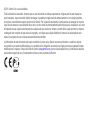 2
2
-
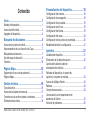 3
3
-
 4
4
-
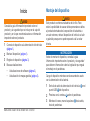 5
5
-
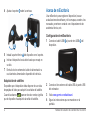 6
6
-
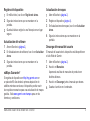 7
7
-
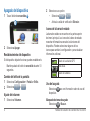 8
8
-
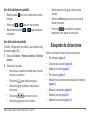 9
9
-
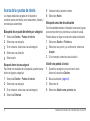 10
10
-
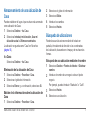 11
11
-
 12
12
-
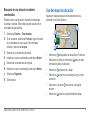 13
13
-
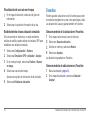 14
14
-
 15
15
-
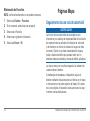 16
16
-
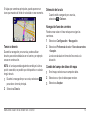 17
17
-
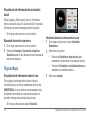 18
18
-
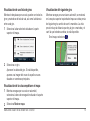 19
19
-
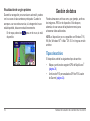 20
20
-
 21
21
-
 22
22
-
 23
23
-
 24
24
-
 25
25
-
 26
26
-
 27
27
-
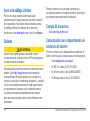 28
28
-
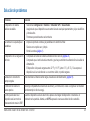 29
29
-
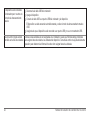 30
30
-
 31
31
-
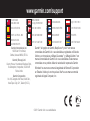 32
32
Garmin NUVI 50LM Manual de usuario
- Categoría
- Navegantes
- Tipo
- Manual de usuario
Artículos relacionados
-
Garmin Nüvi 2340 Manual de usuario
-
Garmin Nüvi 1690 Manual de usuario
-
Garmin Nüvi 3710 Manual de usuario
-
Garmin nüvi® 2580TV Manual de usuario
-
Garmin nuvi 1490TV Manual de usuario
-
Garmin nuvi 3490LMT El manual del propietario
-
Garmin 2565 Manual de usuario
-
Garmin Nüvi 3550 Guía de inicio rápido
-
Garmin Nuvi 2480T, GPS, Arabic Manual de usuario
-
Garmin Nuvi 2555LMT El manual del propietario